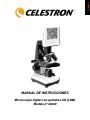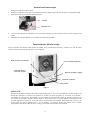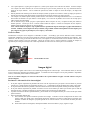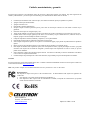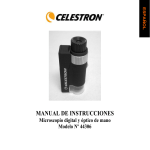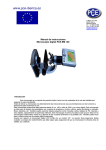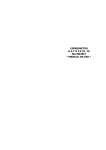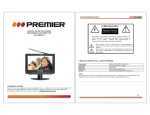Download MANUAL DE INSTRUCCIONES
Transcript
ESPAÑOL MANUAL DE INSTRUCCIONES Microscopio digital con pantalla LCD (LDM) Modelo nº 44340 Introducción Le damos las gracias por la compra de su microscopio digital con monitor de 3,5 pulgadas LCD (LDM) de Celestron. Este microscopio es un instrumento óptico de precisión, fabricado con materiales de la más alta calidad para garantizar su larga durabilidad. Está diseñado para ofrecerle una vida llena de entretenimiento con un mantenimiento mínimo. Antes de intentar usar su microscopio, lea todas las instrucciones para familiarizarse con las funciones y operaciones a fin de maximizar el disfrute y uso del mismo. Vea los diagramas del microscopio para ubicar las piezas detalladas en este manual. Este microscopio ofrece una alta resolución, de 40x hasta 400x (hasta 1600x con el zoom digital). Es idóneo para examinar los portaobjetos de muestras de levaduras y mohos, cultivos, partes de plantas y animales, fibras, bacterias, etc. También puede examinar pequeños objetos, como monedas, sellos, tarjetas de PC, insectos y otros objetos, especialmente con las resoluciones más bajas. El microscopio digital con pantalla LCD no utiliza los oculares que usan los microscopios tradicionales. Verá las muestras o los objetos en la pantalla de cristal líquido (LCD) lo que hace mas fácil la observación, además puede observar las imágenes con otras personas. También puede tomar fotos o vídeos cortos con la cámara digital integrada. La sección final le ofrece consejos sencillos para el mantenimiento y cuidado que debe seguir para garantizar que su microscopio pueda ofrecerle años de rendimiento de calidad, uso y entretenimiento. 1. Conexión para la tarjeta SD 14. Monitor LCD 2. Conexión para el mini-cable USB 13. Módulo LCD 3. Brazo 12. Porta-objetivos 4. Iluminador superior 11. Lentes objetivos 5. Mandos de control de la platina 10. Platina mecánica 6. Mando de enfoque 9. Iluminador inferior 7. Base 8. Interruptor del iluminador Figura 1 2 Accesorios estándar que se incluyen con su microscopio • • • • • • • • • • • • • Cámara digital integrada Monitor LCD Objetivo de 4x Objetivo de 10x Objetivo de 40x Iluminadores superior e inferior Tarjeta SD Rueda de filtración integrada – 6 posiciones Adaptador de CA Cable USB 5 portaobjetos preparados Cubierta protectora para el polvo Estuche Especificaciones Modelo nº 44108 Especificaciones Platina Cámara digital Platina mecánica de 3,5 pulg. x 3,5 pulg. (88 mm x 88 mm) 2MP CMOS; lupa de 10x en lugar de un ocular; 1600x matriz de 1200 píxeles Monitor LCD 3,5 pulg. con zoom digital de 4x – Pantalla TFT digital de alta definición 320 x 240 píxeles Mecanismo de enfoque Objetivos Memoria flash Cable USB Rueda de filtración Porta-objetivos Iluminadores Condensador Adaptador de AC Peso/dimensiones Movimiento único, suave Acromático de 4x, 10x y 40x 128 MB 1,1 Mini Transparente/rojo/amarillo/verde oscuro/verde claro/azul Triple con parada tipo trinquete Eléctricos incluidos (ambos son LED de 6 voltios y 6 vatios) N.A. 0,65 Entrada universal de 100 a 240 voltios, 50/60 HZ 51 oz/1446 g 4,5 pulg. (114 mm) x 6 pulg. (152 mm) x 13 pulg. (330 mm) Tabla de aumento (potencia) Utilice la siguiente tabla para determinar el poder de aumento de los diferentes objetivos en combinación con su microscopio usando el modo normal de la imagen digital en la pantalla LCD y el zoom digital. Lente objetivo 4x 10x 40x Imagen digital -- normal Máximo con zoom digital de 4x 40x 100x 400x 160x 400x 1600x 3 Instalación del microscopio 1. 2. 3. Extraiga el estuche de la caja de cartón. Extraiga con cuidado el microscopio y otras piezas del estuche y póngalos sobre una mesa, escritorio u otra superficie plana. Retire del microscopio la cubierta protectora para polvo. Enchufe Adaptador de AC Figura 2 4. 5. Conecte el cable pequeño del adaptador CA en la conexión situada en la parte posterior de la base (véase la figura 2 más arriba). Introduzca la clavija del adaptador CA en la fuente de alimentación adecuada. Funcionamiento del microscopio Antes de examinar las muestras, debe encender la pantalla LCD, la iluminación adecuada y entender cómo usar la platina mecánica, entonces estará listo para empezar a ver las imágenes. Botón para fotos “instantáneas” Luz de encendido del monitor Botónes de flechas y botón OK (Aceptar) Botón de encendido y apagado Botón ESC (Cambiar) Botón de menú Figura 3 Módulo LCD Este microscopio digital es diferente de los microscopios tradicionales --- en vez de usar oculares para ver una muestra en un microscopio tradicional, el monitor LCD sustituye los oculares de forma que puede ver la muestra en la pantalla y compartirlas con otras personas. Para empezar a ver las muestras con su microscopio, tendrá que encender el monitor LCD con el botón de encendido y apagado (véase la figura 3). Pulse el botón una vez y poco después se encenderá la luz de encendido del monitor (color rojo), lo que indica que el monitor LCD está encendido. Básicamente, esto es todo lo que necesita hacer para usar la pantalla LCD y ver las muestras. Los diversos botones del módulo LCD se utilizan principalmente para obtener imágenes (fotos y vídeos) y se discutirán posteriormente en este manual. 4 Iluminación Para obtener las mejores y más nítidas imágenes, debe elegirse la iluminación adecuada. 1. Para encender el iluminador o los iluminadores, vea la figura 4 a continuación que muestra las siguientes cuatro posiciones del interruptor del iluminador: OFF (apagado), I (iluminador inferior), II (iluminador superior) y III (iluminadores superior e inferior). 2. El iluminador superior (11) normalmente es para objetos sólidos (no para portaobjetos de muestras) de forma que la luz ilumina el objeto. 3. El iluminador inferior (9) se utiliza para portaobjetos de muestras donde la luz pasa por el orificio de la platina hasta el portaobjetos. 4. Tener los dos iluminadores al mismo tiempo puede proporcionar suficiente luz para muestras gruesas e irregulares. Interruptor del iluminador Disco para ajustar el brillo del iluminador Figura 4 Ajuste de la iluminación Las muestras de diferente tamaño, espesor y variaciones de color requerirán diferentes niveles de iluminación. Hay dos formas de cambiar el nivel de iluminación cuando examina una muestra: ajustando el brillo con el disco como se mostró anteriormente en la figura 4 y cambiando la función VE en el monitor LCD. La función VE (valor de exposición del brillo) aumenta o disminuye el brillo usando los botones de flecha hacia arriba o hacia abajo en el monitor LCD. Cuando examine una muestra que no es transparente o tenga un color oscuro, quizás necesite aumentar la cantidad de luz para poder ver determinadas características o detalles. Esto puede realizarse mejor aumentando simplemente el brillo del iluminador al girar el disco de control del brillo hasta su ajuste máximo. La iluminación óptima se obtendrá experimentando con los ajustes ya que cada muestra podría requerir un nivel de iluminación ligeramente diferente así como las mismas muestras cuando se ven bajo diferentes aumentos. Visualización de una muestra Su instrumento viene equipado con una platina mecánica con una abrazadera del soporte de la platina y mandos direccionales – vea la figura 5 a continuación. 1. Utilice la palanca de la abrazadera para abrir el brazo de fijación de la abrazadera del soporte de la platina. 2. Coloque un portaobjetos (tamaño 3 pulg. o 7,5 cm) en el soporte y cierre suavemente el brazo de fijación contra el portaobjetos. 3. Utilice los mandos de movimiento de la platina para colocar la muestra sobre la apertura en la platina. El mando posterior de movimiento de la platina mueve el eje X (hacia adelante y hacia atrás) mientras que el mando frontal de movimiento de la platina mueve el eje Y (lateralmente). Nota: un calibrador Vernier en ambos ejes permite la marcación y replicación exactas de un objeto en el campo de visión que el usuario quizás quiera volver a examinar. Palanca de la abrazadera y brazo de fijación Mando frontal de movimiento de la platina, mando posterior a la izquierda Figura 5 5 4. 5. 6. 7. Use el porta-objetivos (12) para girar los objetivos (11) hasta que el objetivo de 4x esté sobre la muestra. Comience siempre con el objetivo de menor aumento (4x con este microscopio) lo que le da una potencia de 40 y vaya avanzando hasta los objetivos de mayor aumento. Con un aumento de potencia 40, tendrá el campo de visión más amplio y la imagen más brillante. Mire la pantalla LCD mientras gira el mando de enfoque (6) hasta que pueda ver la muestra. Puede que tenga que ajustar los mandos de movimiento de la platina (figura 5) ligeramente para centrar la muestra en el campo de visión. Con el objetivo 4x, también puede variar la potencia de 40x a 160x usando el zoom digital del módulo LCD. Use los botones direccionales del módulo LCD para utilizar el zoom digital y en el centro de la pantalla verá un icono de una lupa que le indica el ajuste del zoom digital. Para un aumento mayor, tendrá que girar el porta-objetivos hasta el objetivo de 10x y el objetivo de 40x para obtener la máxima potencia. Tendrá que volver a enfocar cuando cambie de objetivo. Cuando use cualquiera de estos objetivos, también puede aumentar la potencia con el zoom digital. Nota: cuando cambie de objetivo, baje la platina hasta la posición más baja de forma que no golpee nada durante la rotación. También, con los objetivos de mayor aumento, tenga cuidado cuando suba la platina cerca del objetivo para que el objetivo no golpee el portaobjetos (u otro objeto) y cause daños. Uso de los filtros Normalmente la mayoría de las imágenes se obtendrán sin filtros. Sin embargo, para ofrecer diferentes niveles de detalle, experimente cambiando el color de la luz de fondo de la muestra, especialmente en muestras transparentes muy brillantes. Para cambiar el color de la luz, gire la rueda del filtro del color (vea la figura 6 a continuación) hasta el color deseado. Cada color está centrado cuando escuche el tope tipo chasquido. Puede que necesite volver a enfocar ajustando el mando de enfoque (6) ligeramente para conseguir una mejor vista. Debe experimentar con cada uno de los colores para ver los resultados. Rueda del filtro del color Figura 6 Imagen digital Puede tomar fotos o grabar vídeos cortos con la cámara digital integrada en su microscopio. Con la memoria interna, no necesita un PC ni ningún otro dispositivo para obtener la imagen. La transferencia de las imágenes a su PC para guardarlas o imprimirlas es fácil y se discutirá posteriormente en este manual. Nota: si va a obtener imágenes, no conecte el cable USB a su PC o podría dañarse el equipo. El cable USB no se usa para obtener imágenes. Parámetros e información de la cámara digital 1. 2. 3. 4. 5. En la parte superior izquierda de la pantalla LCD está el valor de exposición (VE) que ajusta el nivel de brillo. La posición normal es 0,0 y puede ajustarse en incrementos de hasta +1,5 a -1,5 pulsando los botones de flecha hacia arriba y hacia abajo. En la parte inferior derecha de la pantalla se muestra la memoria interna restante disponible (en KB) para obtener imágenes. En la parte inferior izquierda de la pantalla se muestra el icono de una cámara que indica que está lista para el modo de obtención de fotos. También se muestran los primeros números de la resolución que debe utilizar. Al pulsar los botones de flecha (izquierda/derecha), puede cambiar el zoom digital mostrado por el icono de una lupa cuando pulsa los botones. Pulse el botón Menu (Menú) para: A. Size (Tamaño): esto ajusta la resolución que desee en la imagen. La cámara en sí usa una disposición de 1600 x 1200 píxeles (2 MP) pero puede usar la interpolación digital para aumentar la resolución o puede bajar la resolución para aumentar el número de imágenes que puede guardar en su memoria interna. Use los botones de flecha para hacer cambios. B. Picture Effect (Efecto de fotografía): usted puede cambiar de Normal a blanco y negro, negativo o sepia. 6 C. Stamp Mode (Modo estampación): Si desea tener sólo la hora, sólo la fecha o la hora y la fecha estampados en sus imágenes, puede seleccionar cualquiera de estas opciones o ninguna estampación. D. DV record (Grabar DV): Si desea realizar un vídeo corto, pulse el botón OK (Aceptar) y la imagen de vídeo aparecerá en la parte inferior izquierda de la pantalla. La resolución cambia automáticamente a baja resolución para vídeo. Pulse OK para terminar. La velocidad es de 25 tramas por segundo. E. Setting (Ajuste): “on Time snap” (“instantánea a tiempo”) para ajustar el reloj interno. Use los botones de flecha y el botón OK para hacer los cambios. El “tiempo de estampación” le permite ajustar la fecha y la hora con los botones de flecha y el botón OK. Pulse OK para terminar. Obtención de imágenes 1. 2. 3. Fotos: Para tomar fotos, asegúrese de que está en el modo cámara (el icono de la cámara aparece en la parte inferior izquierda de la pantalla) y de usar el botón Snap (Instantánea) en el monitor LCD. Pulse el botón cuando esté listo y la imagen se guardará en la memoria interna. Vídeo: Cambie los ajustes a Grabar DV y después el icono de la videocámara aparecerá en la parte inferior izquierda de la pantalla. Use la tecla Snap para comenzar a grabar el vídeo y también para finalizarlo. El icono de la videocámara parpadeará para informarle que está grabando un vídeo. También se muestra en la pantalla el tiempo transcurrido del vídeo. También puede obtener imágenes (fotos o vídeo) usando una tarjeta Digital Segura SD (Secure Digital). Su tarjeta SD se introduce en el monitor LCD (1). Cuando introduce correctamente la tarjeta SD, el icono de la tarjeta SD aparecerá en la parte superior de la pantalla LCD. En la parte inferior derecha de la pantalla se mostrará la memoria disponible en la tarjeta SD. Cuando las imágenes se obtienen de este modo, éstas se guardan en la tarjeta SD y no en la memoria interna. Nota: la inserción o extracción de una tarjeta SD mientras la pantalla LCD está encendida puede causar el apagado de la pantalla LCD y/o podría dañarse la tarjeta SD. Imágenes de muestras Las siguientes imágenes de muestras (de izquierda a derecha) se tomaron de una raíz joven de Vicia Faba C.S. con los objetivos de 40x, 100x y 400x respectivamente. Revisión y gestión de las imágenes Puede revisar y gestionar sus fotos y vídeos en el monitor LCD que se guardaron en la memoria interna. 1. Al pulsar el botón ESC (Cambiar), usted entra en las imágenes almacenadas. Utilice los botones de flecha para seleccionar la imagen que desea ver (la imagen seleccionada estará rodeada por un borde amarillo) y pulse el botón OK para ver esta imagen. Cuando pulse de nuevo el botón ESC, le llevará de nuevo a las imágenes almacenadas y si pulsa otra vez el botón ESC saldrá de las imágenes almacenadas y volverá al tiempo real. Tenga en cuenta que si está viendo un vídeo, puede detenerlo e iniciarlo pulsando el botón OK. 2. Cuando tenga una imagen rodeada por un borde amarilla, puede gestionarla pulsando el botón Menu (Menú): A. Protect (Proteger): Usted puede hacer selecciones pulsando el botón OK. Tiene la opción “Lock” (Bloquear) para proteger esta imagen, “Unlock” (Desbloquear) para dejar la imagen desprotegida o “Exit” (Salir) del menú. B. Delete (Eliminar): Puede seleccionar “Current” (Actual) para eliminar esta imagen o puede seleccionar “All” (Todas) para eliminar todas las imágenes. Puede seleccionar “Exit” (Salir) para salir del menú. C. Cancel (Cancelar): Seleccione esta opción para salir del menú. Transferencia de las imágenes Para transferir imágenes a un PC o MAC, necesita tener un puerto USB libre y un programa de obtención de imágenes. Nota: No desconecte el cable USB mientras está transfiriendo las imágenes o se podrían producir daños. 1. 2. Puede transferir imágenes desde la memoria interna a su PC utilizando el mini-cable USB suministrado. La pequeña clavija del cable se conecta al monitor LCD (2) y la clavija grande del cable se conecta a su PC. Si las conexiones son correctas, verá en la pantalla de su microscopio “MSDC” o datos similares. Su PC reconocerá automáticamente el nuevo Hardware. Después, seleccionará el programa de su PC al que desea transferir las imágenes. Si usó una tarjeta SD para almacenar sus imágenes, puede transferirlas a su PC usando el primer método o puede extraer la tarjeta SD y usar la ranura para la tarjeta SD de su PC para transferir las imágenes. De cualquier forma, su PC le pedirá que seleccione el programa al que desea transferir las imágenes. 7 Cuidado, mantenimiento y garantía Su microscopio Celestron es un instrumento óptico de precisión y debe tratarse siempre con cuidado. Siga estas sugerencias de cuidado y mantenimiento y su microscopio necesitará muy poco mantenimiento durante toda su vida útil. • • • • • • • • • • • • • • • Cuando haya terminado de usar el microscopio, retire todas las muestras que hayan quedado en la platina. Apague el interruptor del iluminador. Apague el monitor LCD. Desenchufe el cable de alimentación. Siempre coloque la cubierta protectora para el polvo sobre el microscopio cuando no lo esté usando o cuando vaya a guardarlo. Guarde el microscopio en un lugar limpio y seco. Tenga mucho cuidado si usa el microscopio bajo la luz directa del sol para evitar daños en el microscopio o en los ojos. Cuando mueva su microscopio, agárrelo por el “brazo” con una mano y no por el mando del visor, el monitor LCD, etc. Después, ponga la otra mano debajo de la base como apoyo. Limpie las superficies externas (metálicas y de plástico) con un paño húmedo. Desenchufe siempre todos los cables antes de limpiar el microscopio. Nunca limpie las superficies ópticas con un paño ni con toallitas de papel ya que pueden rayar fácilmente las superficies ópticas. Retire el polvo de las superficies ópticas con un cepillo de pelo de camello o un soplador de aire. Para limpiar las huellas de las superficies ópticas, use un limpiador de lentes y tejido para limpiar las lentes, que podrá encontrar en la mayoría de las tiendas de fotografía y cuando limpie estas superficies no frote en círculo ya que esto podría causar ralladuras. Nunca desmonte ni limpie las superficies ópticas internas. Esto debe ser realizado por técnicos calificados en la fábrica u otros centros de reparación autorizados. Cuando manipule los portaobjetos de vidrio de las muestras, tenga cuidado porque los bordes pueden ser afilados. Garantía Su microscopio tiene una garantía limitada de dos años. Consulte la información detallada de todos los microscopios Celestron en el sitio Web de Celestron www.celestron.com. CEE: este producto cumple con la normativa EN61558-2-6:1997 y EN61558-1:1997+A1 de la CEE. Declaración FCC Este dispositivo cumple con la parte 15 de la normativa FCC. Su funcionamiento está sujeto a las siguientes dos condiciones: 1. Este dispositivo no puede causar interferencias perjudiciales, y 2. Este dispositivo debe aceptar todas las interferencias recibidas, incluyendo las interferencias que podrían causar un funcionamiento no deseado. RoHS 2835 Columbia St. Torrance, CA 90503 EE.UU. www.celestron.com Impreso en China 01-08